7年的笔记本能重装系统吗?老笔记本装系统教程【图示】
发布时间:2024-07-23 14:31:55
7年的笔记本能重装系统吗?
拥有一台使用了7年的笔记本电脑,可能会面临系统缓慢、卡顿等问题。尽管这台笔记本已经老旧,但在不考虑升级硬件的情况下,重装系统仍然是一个有效的解决方案。重装系统不仅能清除积累的垃圾文件和无用的软件,还能够重新优化系统设置,提升电脑的运行速度和稳定性。本文将详细探讨老笔记本装系统教程!
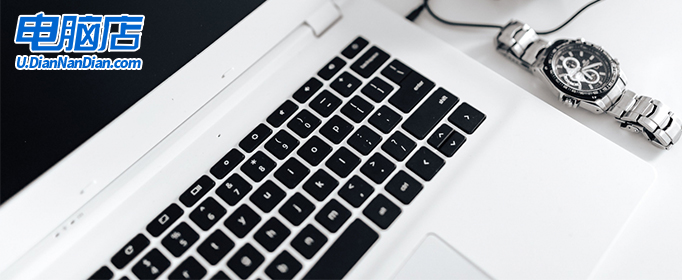
一、重装系统的工具
1、电脑型号:笔记本以及台式电脑所有型号均适用
2、系统版本:win7企业版
3、装机工具:电脑店u盘启动盘制作工具(点击红字下载)
二、重装系统的准备工作
1、合适的U盘: 通常,安装操作系统所需的文件会占用相当数量的存储空间,因此需要一个容量至少为8 GB 的U盘。请确保U盘是空的,或者你已经备份了其中的数据。
2、U盘格式化: 在制作U盘启动盘之前,请确保对U盘进行格式化。这将导致U盘上的所有数据被清除,因此务必提前备份重要文件。
3、下载镜像文件: 请从官方渠道下载操作系统的ISO文件,避免使用来源不明或经过修改的文件,以免带来潜在的风险。
如何下载呢?这里小编给大家提供一个简单的方法:搜索【msdn】并进入其网站,在栏目中展开【操作系统】,选择需要下载的系统版本,点击【详细信息】,复制其下载链接,打开下载软件即可自动下载。
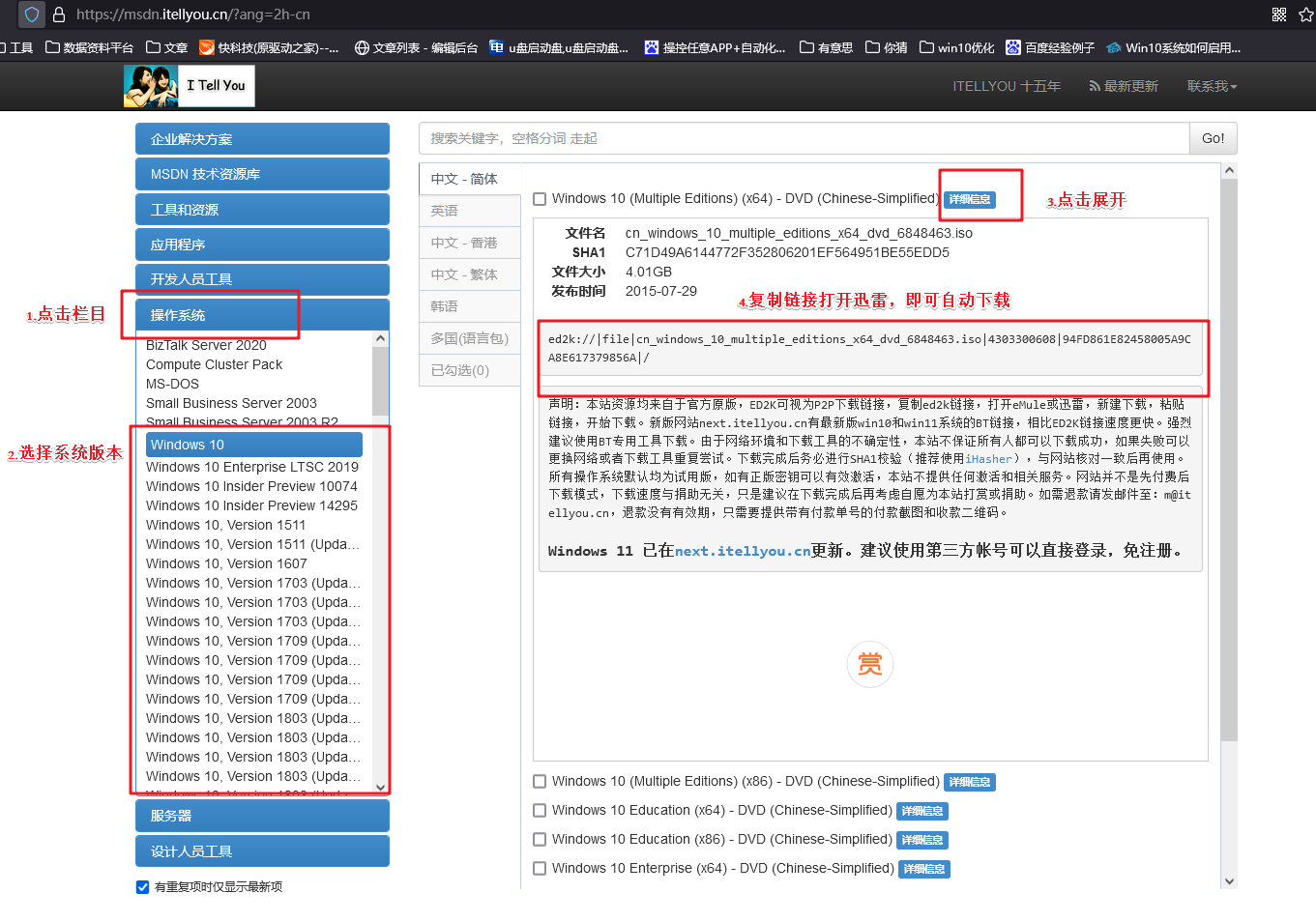
三、重装系统的操作教程
1、制作u盘启动盘
a.进入电脑店的官网,点击【下载中心】-【立即下载】,下载电脑店制作工具,下载前切记关闭防火墙和杀毒软件!
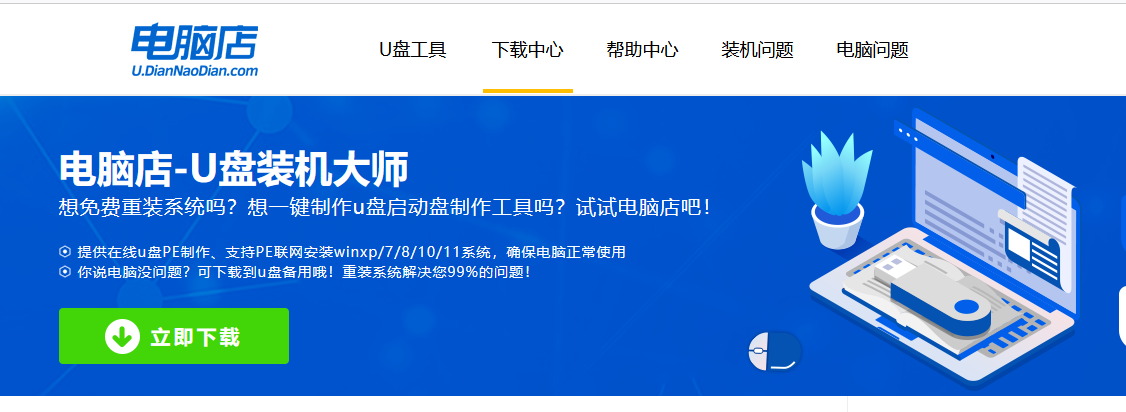
b.下载后安装制作工具,如下图所示,打开以下的程序。
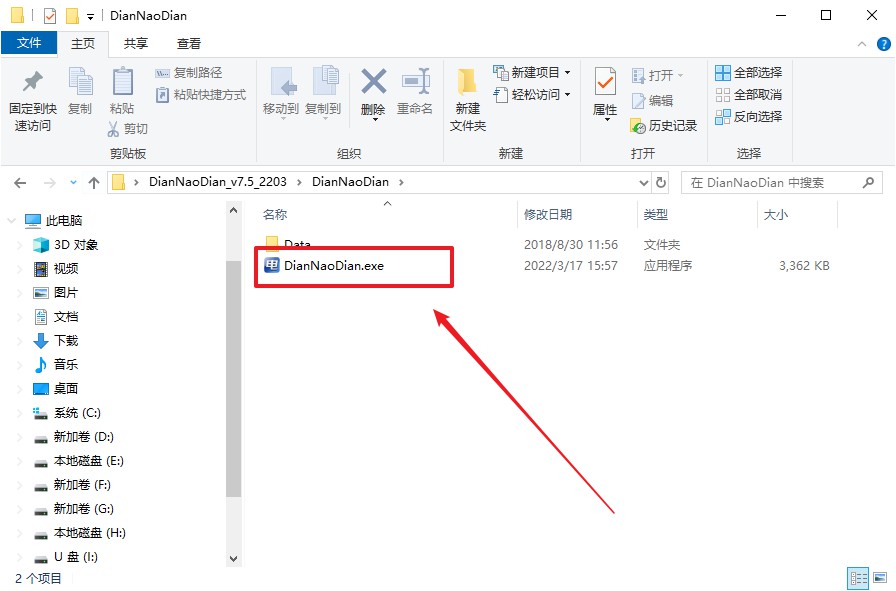
c.将u盘插入电脑当中,软件会自动识别到u盘的信息。默认其他设置,直接点击【全新制作】。
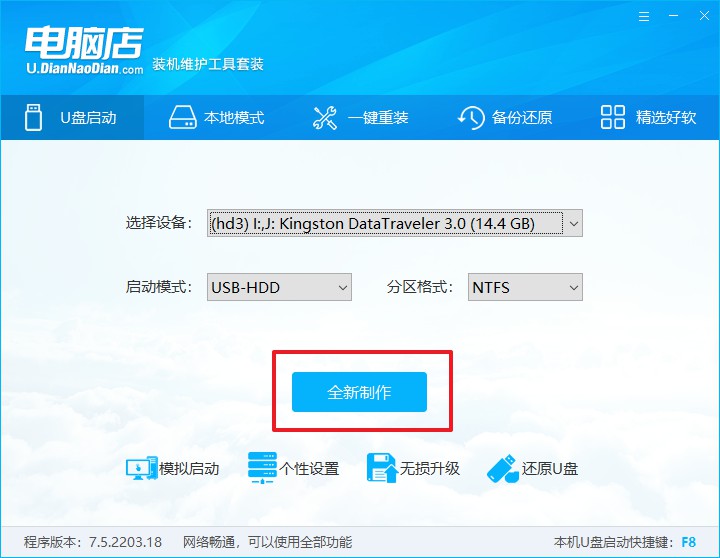
d.当提示格式化的时候,点击【确定】,等待制作即可。
2、设置u盘启动
a.在电脑店官网首页可查询u盘启动快捷键,接下来的操作中会用到。
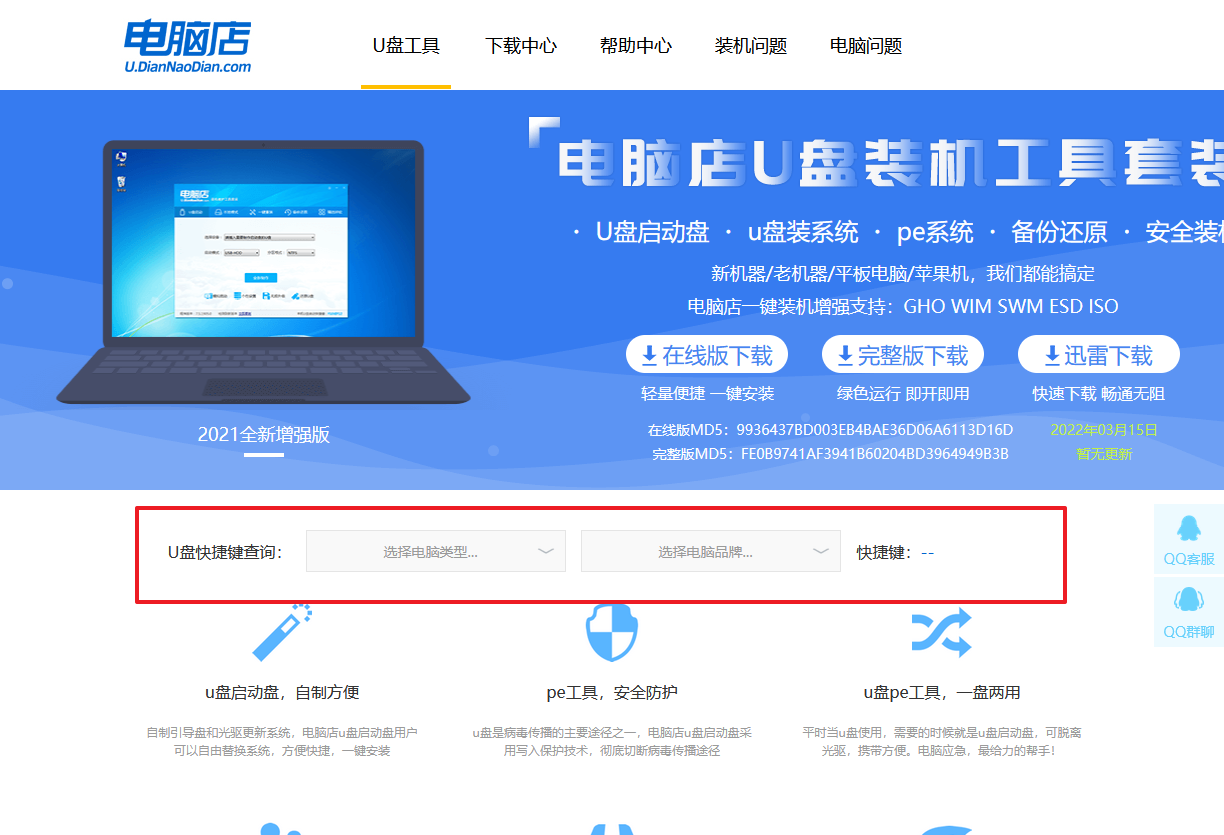
b.重启电脑,不间断按u盘启动快捷键,即可弹出启动设备菜单窗口。
c.按键盘加减号,将u盘移动到第一位,按下F10保存并退出。
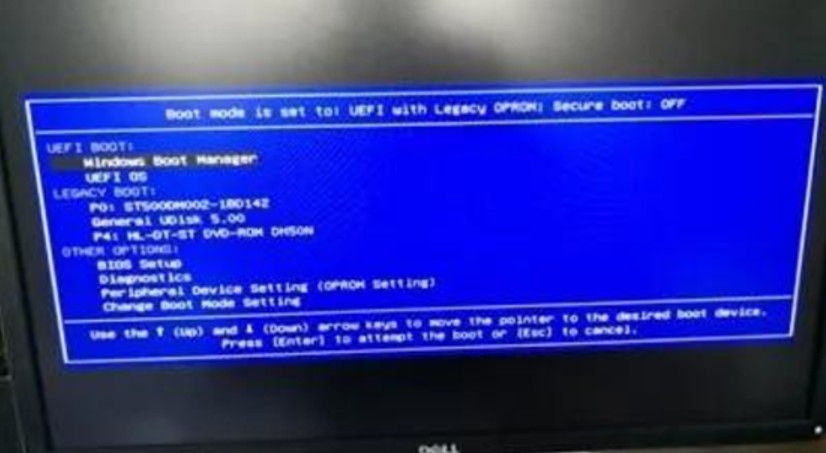
d.电脑重启后,就会进入电脑店的PE系统,在此之前我们需要选择第一项即可进入。
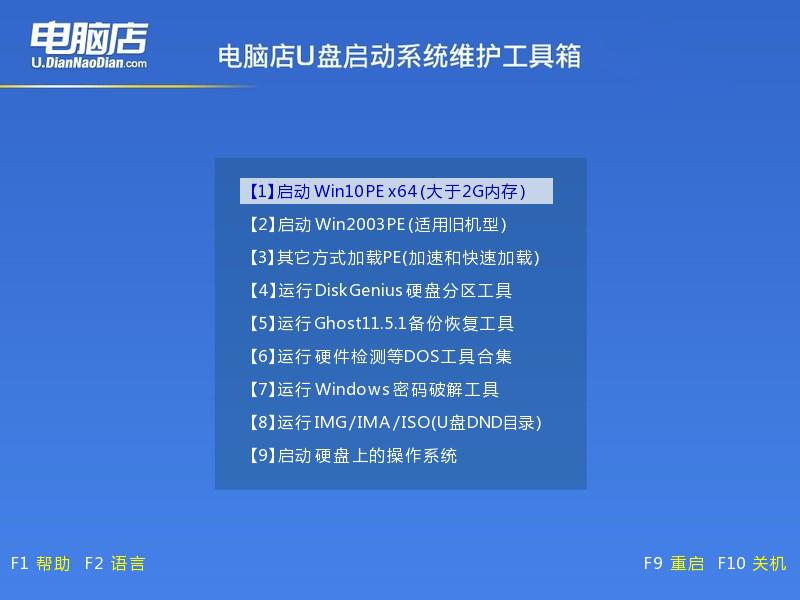
3、u盘装系统
a.进入电脑店winpe,在桌面打开装机软件,如下图所示:
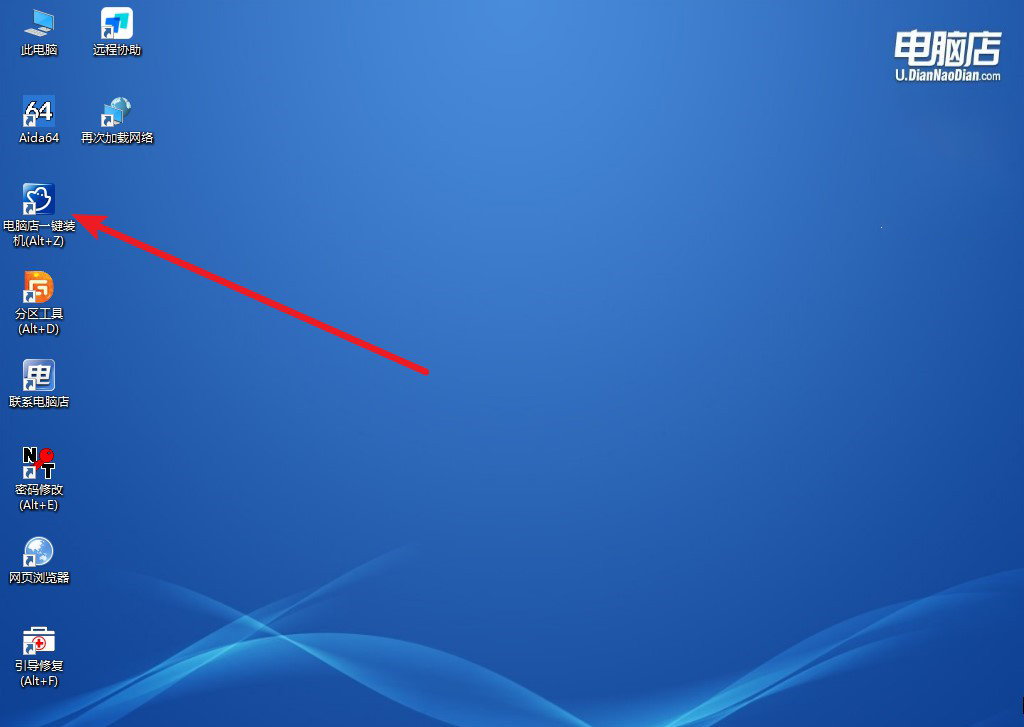
b.打开装机软件后,会识别u盘中的系统镜像文件,一般我们选择C盘(系统盘),选择完成之后点击【执行】。
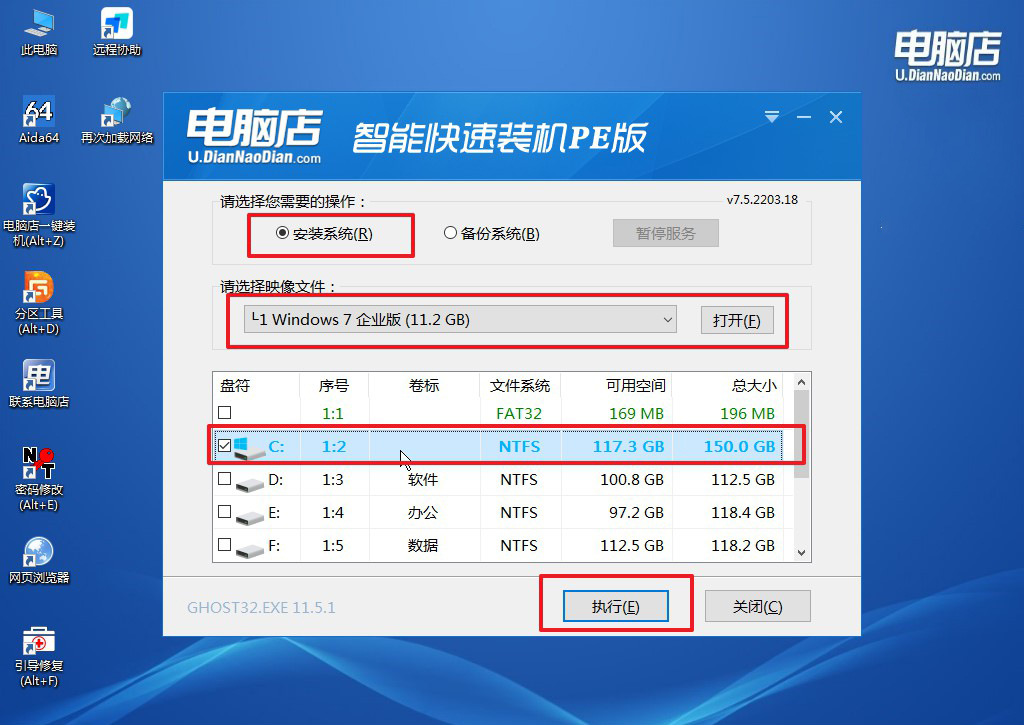
c.之后,在一键还原窗口中默认已勾选的选项,点击【是】,接下来等待系统的安装。
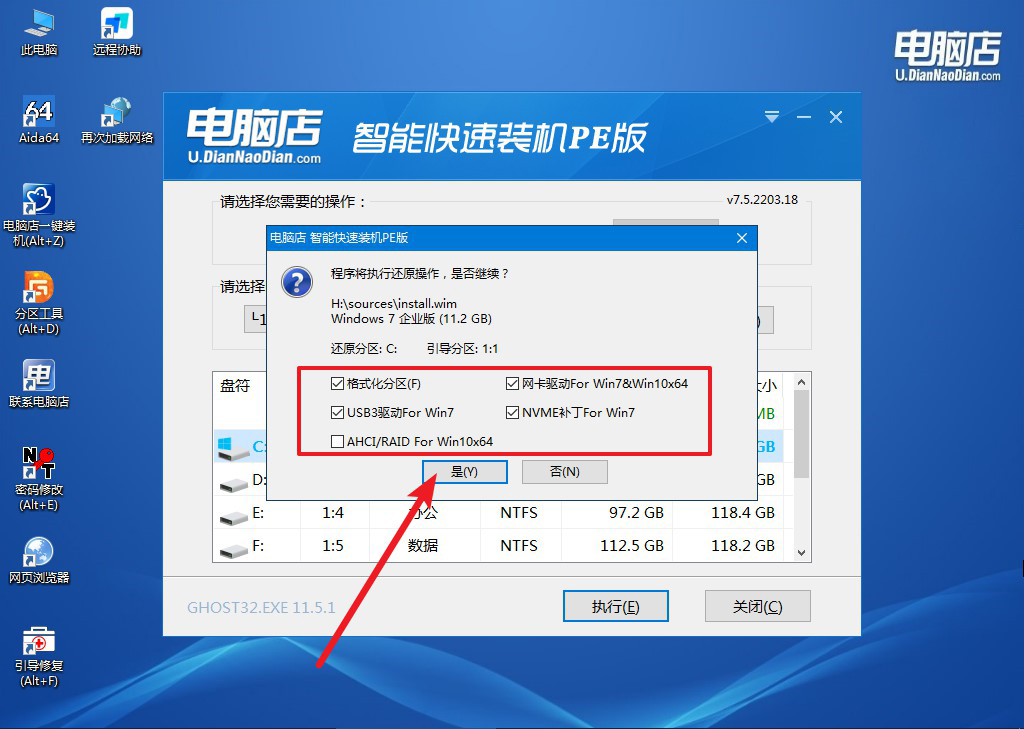
d.接下来等待安装,完成后重启电脑,拔出u盘启动盘即可进入系统。
四、重装后可能遇到的问题
重装系统时重启后黑屏怎么办?
重装系统时重启后黑屏,可能是由于安装过程中出现错误、硬件兼容性问题或BIOS设置不当导致的。首先,检查是否正确选择了启动设备,确保安装介质(如U盘或光盘)连接正常,并在BIOS中设置为首选启动项。其次,确认安装介质是否完好无损,必要时可以重新制作。还可以尝试重置BIOS设置,检查硬盘连接是否正常。如果问题仍然存在,可能需要更换安装介质或检查硬件是否有故障。
老笔记本装系统教程就跟大家分享到这里了,重装系统后,你的笔记本电脑将恢复到最佳状态,运行速度和性能都会有明显提升。同时,定期进行系统维护和优化也是保持电脑长期稳定运行的重要措施。希望这篇指南能够在你需要重装系统时提供有力帮助!接下来大家跟着上述的步骤尝试操作吧!

